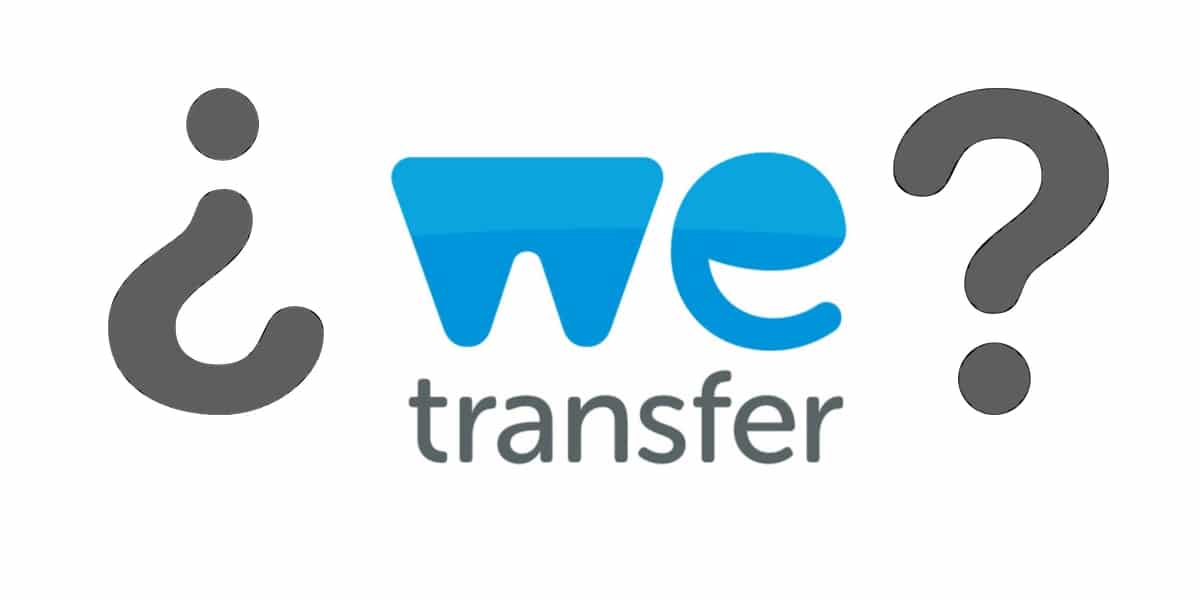
Govorili bomo o aplikaciji, ki je postala mesto med najbolj priljubljenimi glede prenosa datotek in shranjevanja v oblaku. Če morate velike datoteke nenehno posredovati sodelavcem ali šefu, je na trgu malo aplikacij, ki se lahko ujemajo z WeTransfer. To je super še posebej, če želite poslati datoteke, ki vam jih pošta ne dovoli priložiti. Uporabljate ga lahko popolnoma brezplačno in vas ne zahteva, da se naročite na pošiljanje ali prejemanje datotek.
Kot smo že omenili, je WeTransfer trenutno med najbolj priljubljenimi aplikacijami te vrste. Podrobno bomo razložili, zakaj je ta aplikacija priporočljiva nad aplikacijami, kot je Dropbox, za uporabo kot shranjevanje v oblaku. Čeprav je najbolj zanimiv nedvomno prenos datotek brez predhodne registracije med uporabniki. Preberite, kaj je WeTransfer in kako deluje.
Kaj je WeTransfer?
WeTransfer je spletna platforma, ki temelji na oblaku in je zasnovana tako, da lahko prek omrežja popolnoma brezplačno prenesete različne vrste datotek drugim uporabnikom. Zaradi enostavnosti uporabe, hitrosti in predvsem 0 stroškov je postal ena najbolj znanih aplikacij v tem sektorju. Zelo koristno je, da zelo velike datoteke pošljete eni ali več osebam hkrati, samo z uporabo e-poštnega računa.
Ena najvidnejših prednosti, zaradi katere je nad drugimi možnostmi, je ta niti ne zahteva predhodne registracije. Prav tako ne vpraša prejemnika datoteke. Tako lahko izvajamo operacije, ne da bi se trudili namestiti ali povezati pošto s katerim koli zapisom, preprosto izberite datoteko in jo pošljite z uporabo našega e-poštnega računa.
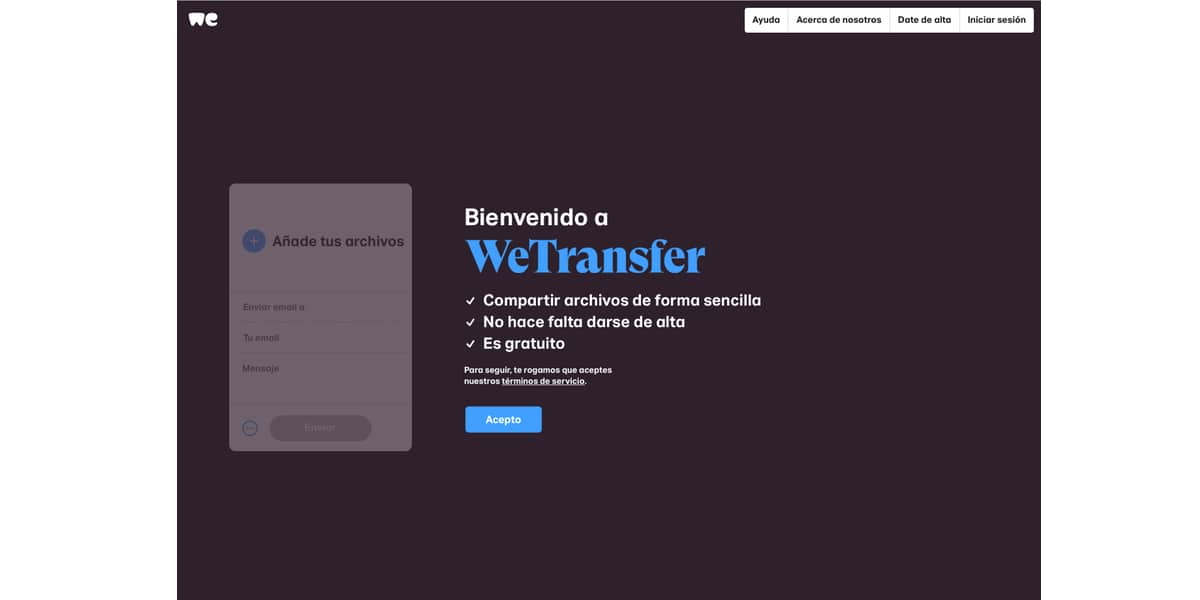
Prednosti uporabe WeTransferja
Ta aplikacija nas ne prosi za kakršno koli registracijo, če pa jo lahko ustvarimo osebne račune, ima celo plačilni načrt, v katerem lahko uživamo v nekaterih naprednejših možnostih. Najvidnejši je nedvomno pošljite datoteke do 20 GB namesto 2 GB, ki jih lahko prenesemo brezplačno.
Ta načrt nam ponuja tudi druge zelo koristne prednosti za naprednejše uporabnike. 100 GB prostora za shranjevanje v oblaku, veliko GB, če želimo shraniti veliko video posnetkov ali fotografij, pa tudi projekte. Naš račun lahko prilagodimo različnim vidikom strani, od koder lahko drugi uporabniki prenesejo naše datoteke v skupni rabi. Ta načrt plačil ima cena 120 EUR na leto ali 12 EUR na mesec.
Kako ga uporabljati
Kot smo že omenili, predhodna registracija ni potrebna za uporabo brezplačne storitve izmenjave datotek WeTransfer. Najlažji in najhitrejši način uporabe te storitve je neposredno iz spletnega brskalnika.
- Najprej odpremo vašo stran uradno spletno mesto iz našega najljubšega spletnega brskalnika. Najprej nas bo vprašal, ali želimo uporabiti brezplačno različico ali pa načrt Plus plus raje pogodimo z zgoraj omenjenimi prednostmi. Kliknemo na Brezplačno, da brezplačno pošljemo velike datoteke.
- Zdaj se bomo znašli na strani storitve, s privlačnim dizajnom, v katerem lahko le izberite možnost, ki se prikaže v polju na levi. Ko ga prvič uporabimo, moramo sprejeti pogoje in sprejeti pogodbo (nekaj značilnega za katero koli spletno storitev). Kliknite, da sprejmete in nadaljujete.
- Zdaj se bo polje spremenilo, da se prikaže drugo mesto, kjer je podatke o pošiljanju za vaše datoteke. Za nadaljevanje jo izpolnimo.
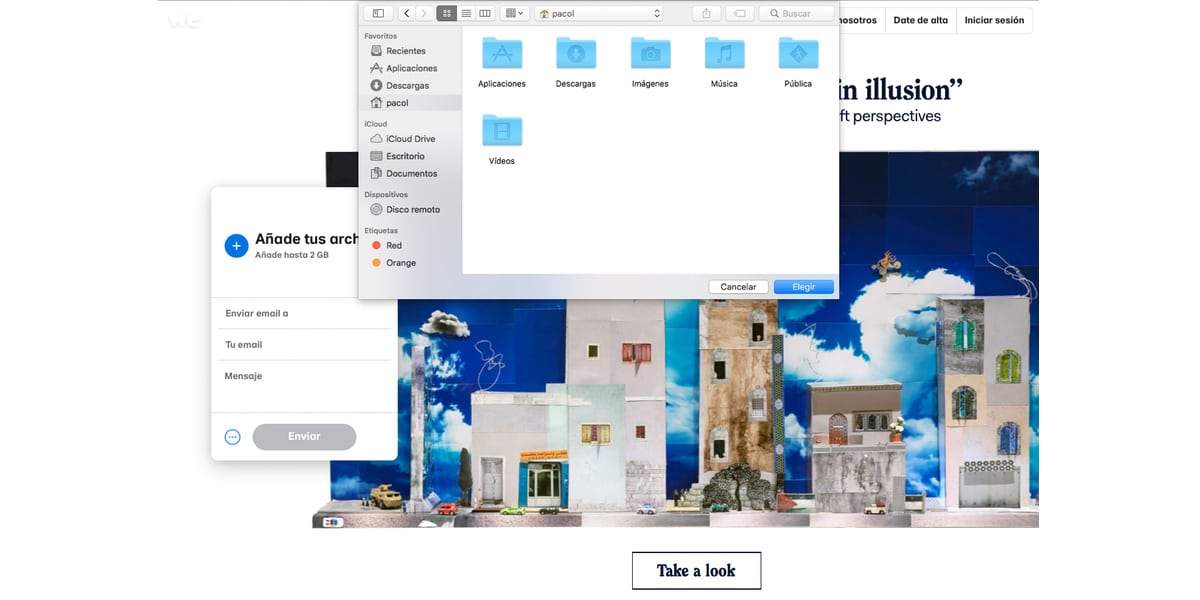
- S klikom na gumb + dodamo datoteke, ki jih želimo poslati iz računalnika. Če želite to narediti, bo naš brskalnik odprl raziskovalec datotek in jih izbral. Ne pozabite, da je pri brezplačni različici največja velikost datoteke na 2 GB. Tako kot skupaj, torej če izberemo več datotek, ne smejo presegati 2 GB teže.
- Po dodajanju datotek, ki jih želimo prenesti, kliknemo na ikono 3 pik da smo na levi do izberite način, kako želimo deliti datoteke.
- Na voljo imamo dve možnosti. Če izberemo možnost e-pošte, WeTransfer Skrbel bo za nalaganje datotek v svoj oblak in po končanem postopku bo na naslov, ki ga vnesete, poslal e-poštno sporočilo, v katerem bo prejemniku sporočilo, da ste mu poslali nekaj datotek, ki jih lahko prenesejo s klikom na povezavo v njihov e-poštni naslov.
- Druga možnost je "Povezava" ki bo ustvaril povezavo za skupno rabo prek aplikacije za sporočanje, kot je Telegram ali WhatsApp. Ta povezava preusmeri prejemnika na stran WeTransfer, da lahko tam prenese datoteke v svoj računalnik.
- Če imamo načrt plačila, Aktiviramo več možnosti, ki nam omogočajo izboljšanje varnosti naših datotek in jim določi datum poteka veljavnosti.
Najenostavnejša metoda
Brez dvoma je možnost e-pošte najvarnejša in najpreprostejša, saj bo dovolj, da vnesete e-poštni naslov prejemnika, ne glede na njegovo razpoložljivost ali razpoložljivost aplikacije za pošiljanje sporočil. Po potrebi lahko dodamo sporočilo z navodili.
Ko so datoteke poslane, se prikaže graf z odstotkom zaključene operacije. Medtem ko je ta odstotek končan, spletnega brskalnika ne moremo zapreti niti računalnika seveda izklopiti. Čas prenosa je odvisen tako od naše internetne povezave kot od zasičenosti strežnika.

Ko končamo, bomo na naslov, ki smo ga navedli, prejeli e-poštno sporočilo o zaključku prenosa. Prejemnik bo prejel tudi e-poštno sporočilo o prejemu datotek za prenos. Ko bo prejemnik datoteke prenesel, bomo znova prejeli e-poštno sporočilo s prejemom in prenosom z njegove strani.
Uporabite WeTransfer na mobilnem telefonu
Možnost pošiljanja datotek iz našega pametnega telefona, najboljša možnost za to je namestitev aplikacije za iOS ali Android. Delovanje v mobilnih različicah je podobno kot na spletni strani, izbrati moramo le datoteko, ki jo želimo dati v skupno rabo, in izbrati aplikacijo ali program, ki mu bomo poslali povezavo za prenos.